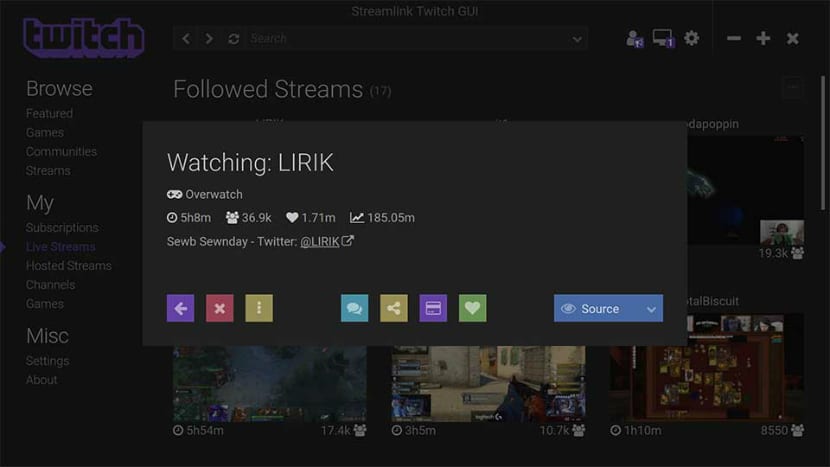
Streamlink est un fork de Livestreamer (actuellement n'a plus de développement), Streamlink s'il a encore du développement et Ceci est basé sur un système de plugins qui vous permet d'ajouter facilement de nouveaux services. C'est donc un outil compatible avec les services de streaming vidéo en direct populaires, comme YouTube, Dailymotion, Livestream, Twitch, UStream et bien d'autres.
De plus, Streamlink nvous permet de regarder des flux vidéo en ligne sur des lecteurs multimédias populaires, tels que VLC, MPlayer, MPlayer2, MPC-HC, mpv, Daum Pot Player, QuickTime et OMXPlayer, etc. Tout cela grâce à l'utilisation de la ligne de commande.
Cet outil est Nous pouvons l'exécuter sur des systèmes comme Windows, Linux et MacOS, son objectif principal est donc d'aider les utilisateurs à éviter les plug-ins flash bogués et / ou lourds en CPU pour profiter d'une excellente expérience de streaming vidéo.
Cet outil c'est gratuit et open source afin que nous puissions accéder à son code source dans le lien suivant où les développeurs le partagent, le le lien est-ce.
Parmi les fonctionnalités que nous pouvons trouver dans Stremlink sont les suivantes:
- Multiplateforme
- Gratuit et open source
- API
- Prise en charge de plusieurs plates-formes de transmission vidéo
- Prise en charge de plusieurs lecteurs vidéo.
- Il a un support pour ajouter des plugins
- Prise en charge du flux VOD avi / mov pour rtve.
Comment installer Streamlink sur Linux?
L'installation est assez simple, car certaines des distributions les plus utilisées ont déjà ce programme dans leurs référentiels, mais sans plus tarder je vous laisse les commandes pour que vous puissiez l'installer.
Installez Streamlink sur Ubuntu et ses dérivés
Pour installer Streamlink dans Ubuntu et tout dérivé de celui-ci, il est nécessaire d'ajouter un référentiel pour cela, nous devons ouvrir le terminal ctrl + alt + T et exécuter ce qui suit.
Nous devons d'abord ajouter le référentiel suivant:
sudo add-apt-repository ppa:nilarimogard/webupd8
Nous mettons à jour notre liste
sudo apt update
Et enfin nous installons avec la commande suivante:
sudo apt install streamlink
Installez Streamlink sur Debian
Dans le cas de Debian, la branche testing est déjà dans les référentiels, nous n'avons donc qu'à l'installer avec:
sudo apt install streamlink
Mais pour les autres versions, nous devons ajouter ce qui suit:
wget -qO- "https://bintray.com/user/downloadSubjectPublicKey?username=amurzeau" | apt-key add - sudo echo "deb https://dl.bintray.com/amurzeau/streamlink-debian stretch-backports main" | tee "/etc/apt/sources.list.d/streamlink.list" sudo apt update sudo apt install streamlink
Maintenant, pour les autres distributions, il est déjà dans les référentiels.
Installez Streamlink sur Archlinux et ses dérivés:
sudo pacman -S streamlink
Installez Streamlink sur Fedora, Red Hat, CentOS openSUSE et ses dérivés:
sudo dnf install streamlink
Installez Streamlink sur Gentoo
emerge net-misc/streamlink
Comment utiliser Streamlink sous Linux?
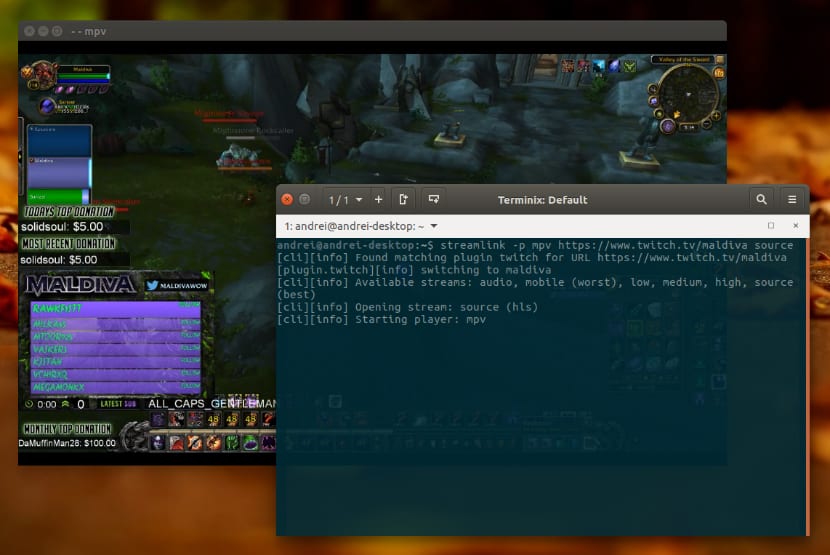
L'utilisation de ce programme est relativement simple, Je vais vous laisser ici quelques-unes des commandes les plus couramment utilisées par Streamlink.
Par exemple, si nous voulons jouer une émission en direct:
streamlink linkdelatransmicion [/ sourcecode]
Ce serait comme suit:
streamlink twitch.tv/day9tv
Avec cela, il répondra avec quelque chose comme ça, où il nous montre les résolutions disponibles pour la lecture.
[cli][info] Found matching plugin twitch for URL twitch.tv/day9tvAvailable streams: 360p_alt, 480p_alt, 360p (worst), 480p, 720p, 1080p (best)
Un autre cas si nous voulons voir une vidéo de la même manière que nous ajoutons simplement l'url:
streamlink youtu.be/_lf0d9Rib-8
Maintenant d'un autre côté si nous voulons que la vidéo soit lue sur un lecteur particulier Il suffit d'ajouter le paramètre suivant –player avec lequel nous indiquons avec quel player la vidéo sera ouverte
streamlink --player mpv youtu.be/_lf0d9Rib-8
Dans le cas où nous indiquons une résolution particulière Nous devons seulement ajouter la résolution que nous voulons à la commande, par exemple cela ressemblerait à ceci:
streamlink --player mpv youtu.be/_lf0d9Rib-8 1080p
Streamlink prend également en charge le login sur divers sites, un exemple que je vous laisse est pour crunchyroll
streamlink --crunchyroll-username=xxxx --crunchyroll-password=xxx http://crunchyroll.com/a-crunchyroll-episode-link
Si nous utiliser un proxy:
streamlink --http-proxy "http://user:pass@10.10.1.10:3128/" --https-proxy "socks5://10.10.1.10:1242"
Enfin, si nous voulons connaître en détail cet outil, nous pouvons visiter ce lien ou exécutez la commande suivante:
streamlink --help
En conclusion, je dois dire que c'est un excellent outil pour éviter l'utilisation du navigateur et économiser un peu de ressources en plus de ne pas vous permettre de profiter de nos vidéos en ligne sans autre distraction.